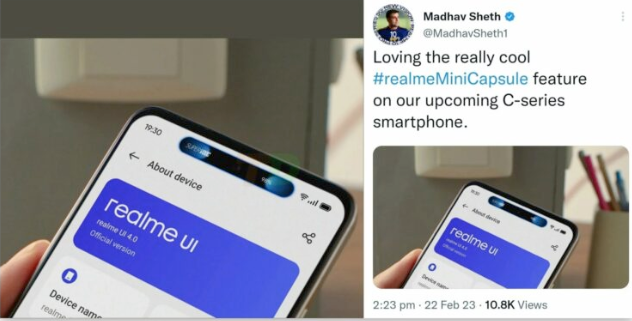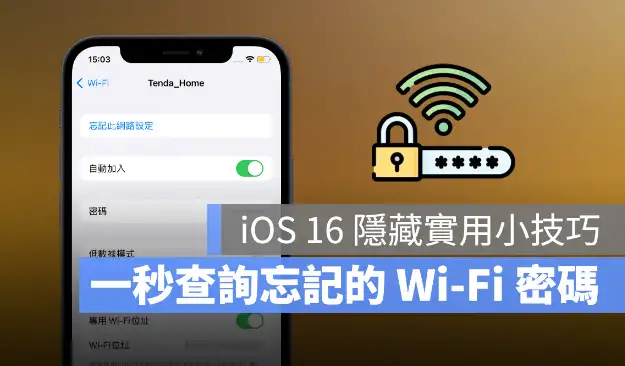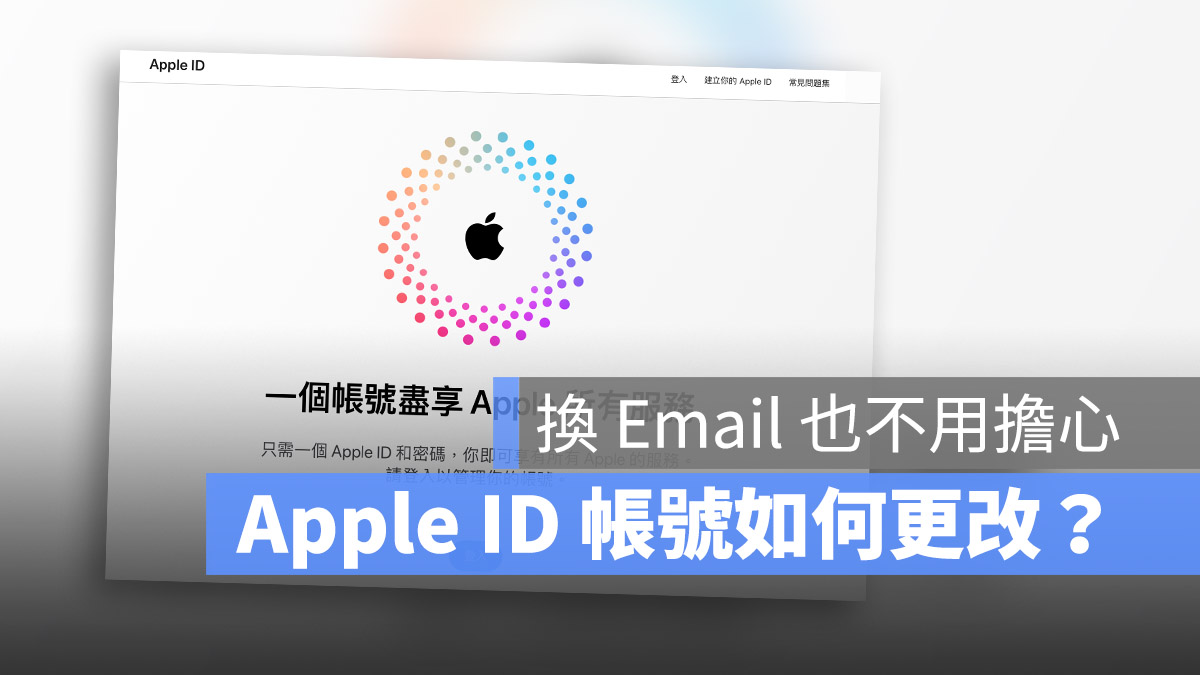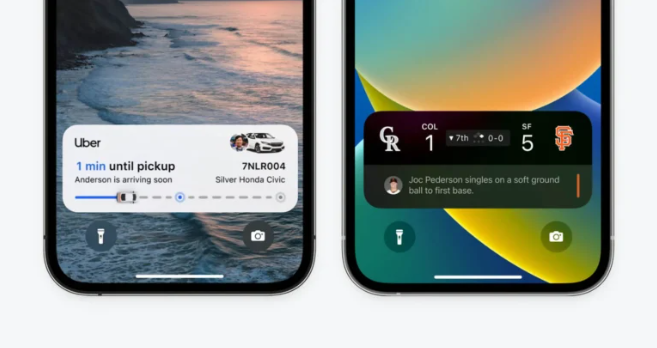iPhone忘记开机密码? 卡在恢复模式、白苹果、无限重启... 都可以用这软件解决
iphone教学 2024年11月11日 11:37:34 搬砖哥
iPhone 在经历更新、越狱时,如果不幸碰到黑/白苹果、无限转圈、无限重启或是卡在当机画面等状况,很多人就不知道该怎么解决了; 虽然网络上已经有很多DFU啊、重刷啊之类的教程,但真的被碰到时,相信很多人还是手忙脚乱,不知道该怎么处理。
这款《iMyFone iOS 系统修复工具》,就是专门为了这类 iPhone 的死当状况而生,当你的 iPhone 碰到这类棘手的情况时,就可以用这款软件解决,另外像是忘记开机密码,不得已只能重灌之类的情形,也可以通过 iMyFone iOS System Recovery 这款软件来排除状况。
iMyFone iOS 系统修复工具可以解决的问题
这款软件可以解决的问题有以下这些:
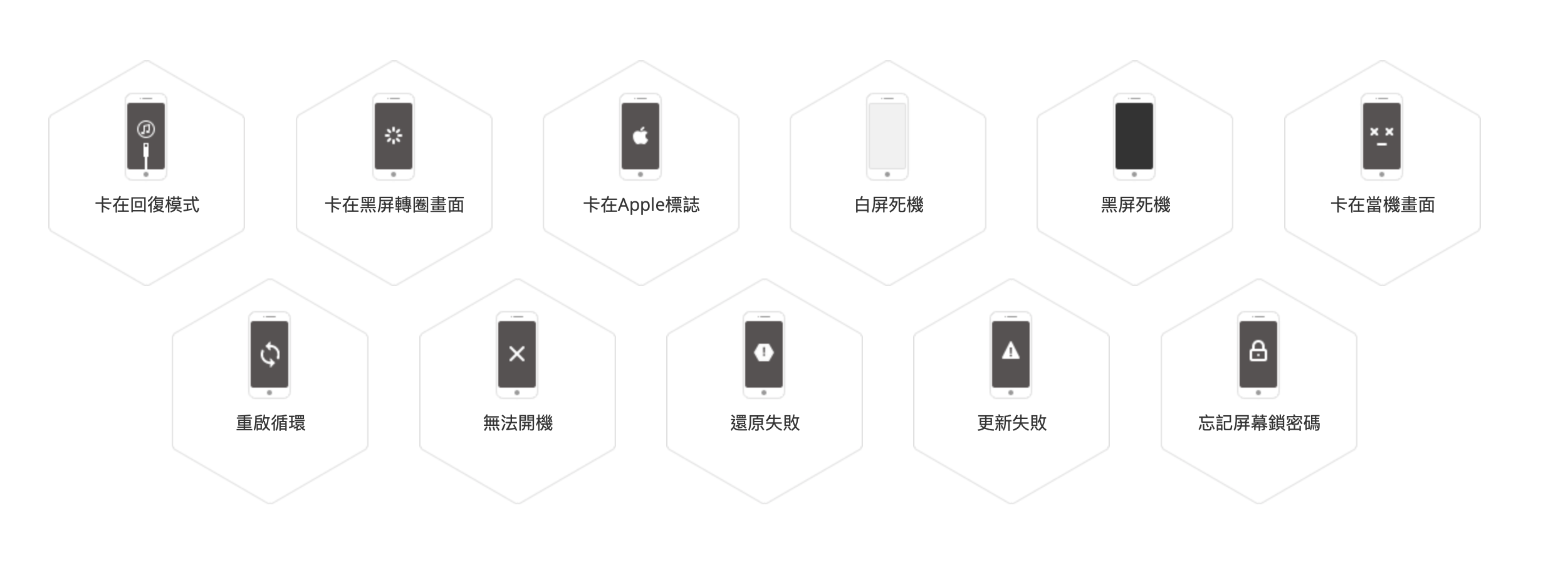
基本上你在乱搞机器时可能遇到的困难,都可以用这款软件来协助处理,像是卡在恢复模式、无限黑画面转圈、白苹果、白画面、黑画面、卡在当机画面、无限重启... 等等状况,网络上 谷歌 都有各种各样的教程,但只要通过 iMyFone iOS System Recovery 就可以解决。
另外像是更新失败、还原失败,或是忘记屏幕密码等等,也同样可以用这套软件处理。
iOS 系统修复,三种模式超简单
iMyFone iOS System Recovery 有三种模式:
标准模式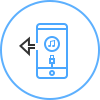
标准模式可以解决上述 iPhone 遇到的各类问题,而且在状况排除后,iPhone 还可以保有原来的数据。
退出回复模式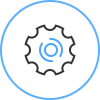
如果你的 iPhone 卡在本文一开始那样的「回复模式」,通过这个功能就可以直接退出回复模式,还你一支正常的 iPhone; 这个模式也不影响 iPhone 里的数据。
高级模式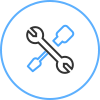
高级模式其实就是重灌了,可以把 iPhone 的数据完全清除,变成一台全新的机器; 如果忘记了 iPhone 密码,不得已只能清空的话,就可以用这个模式试试看。
下载完软件后如果发现是英文语系,可以点「iMyFone iOS System Recovery」>「Preferences...」,并调整为中文。
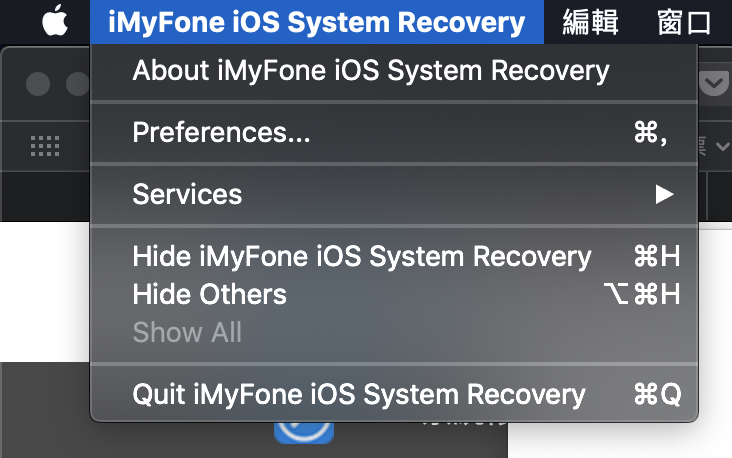
在 Preferences 中就可以调整语言设置:
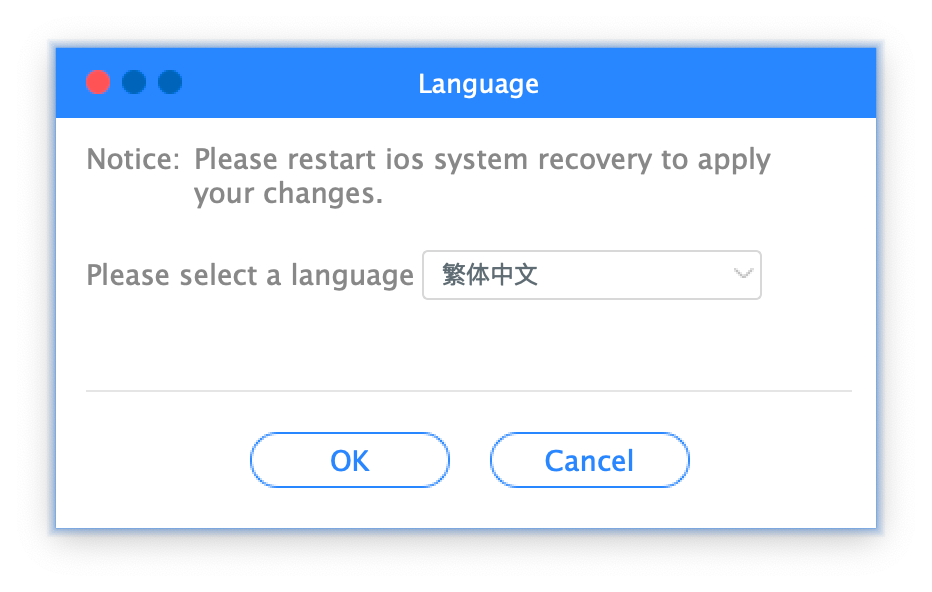
三种修复模式,修复死当的 iPhone
以下就标准模式、退出恢复模式、高级模式做介绍。
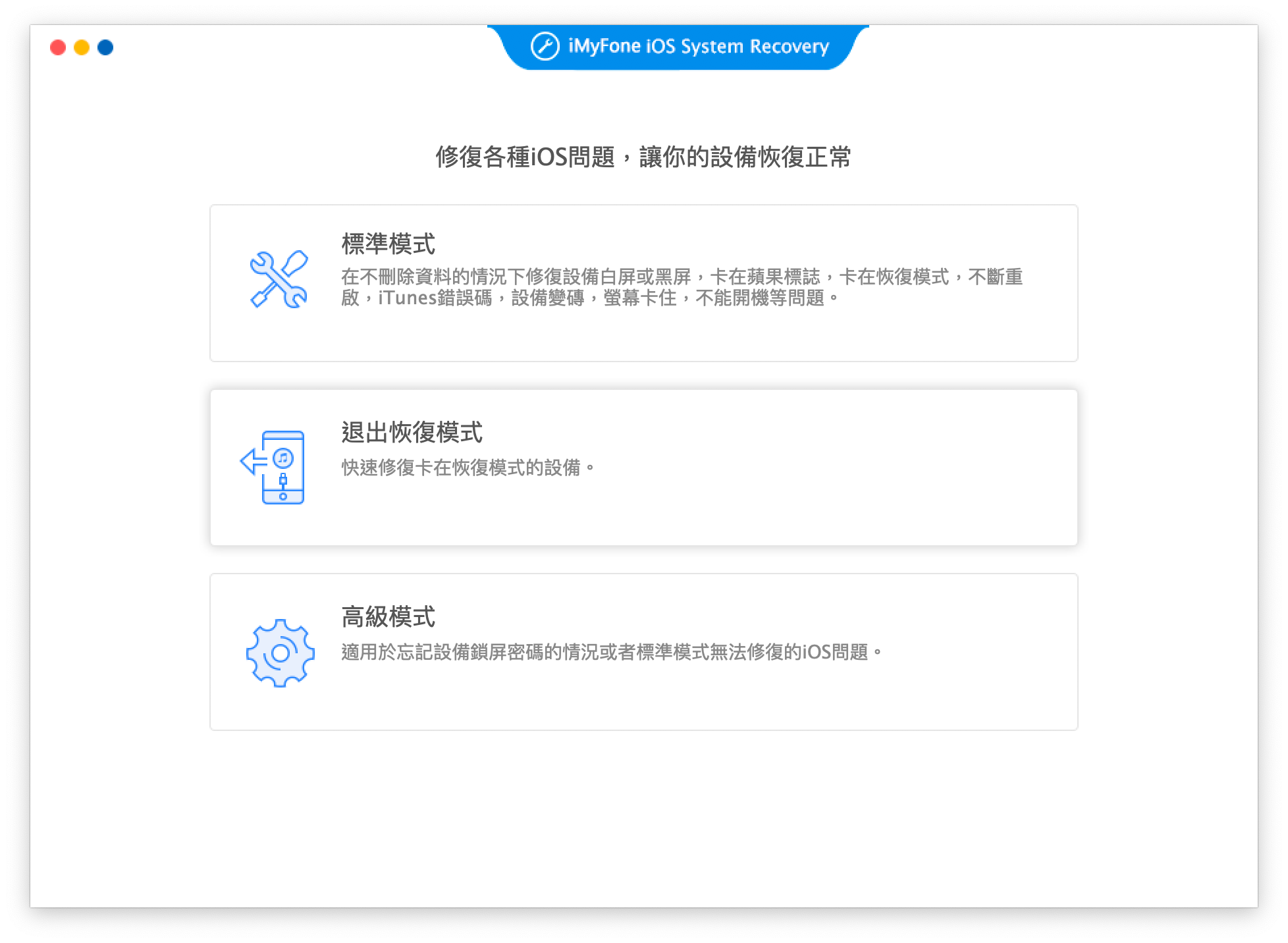
标准模式:修复 iPhone 各种宕机状况
举凡白苹果、无限重启、死当等状况,都可以用标准模式尝试排除; 标准模式中用图文的方式告诉你如何进入 DFU 模式,你可以在上方的三个按钮中选择你的 iPhone 设备; 最右边的iPhone 8/8 Plus /X,也适用于iPhone XS、XR等新机型。 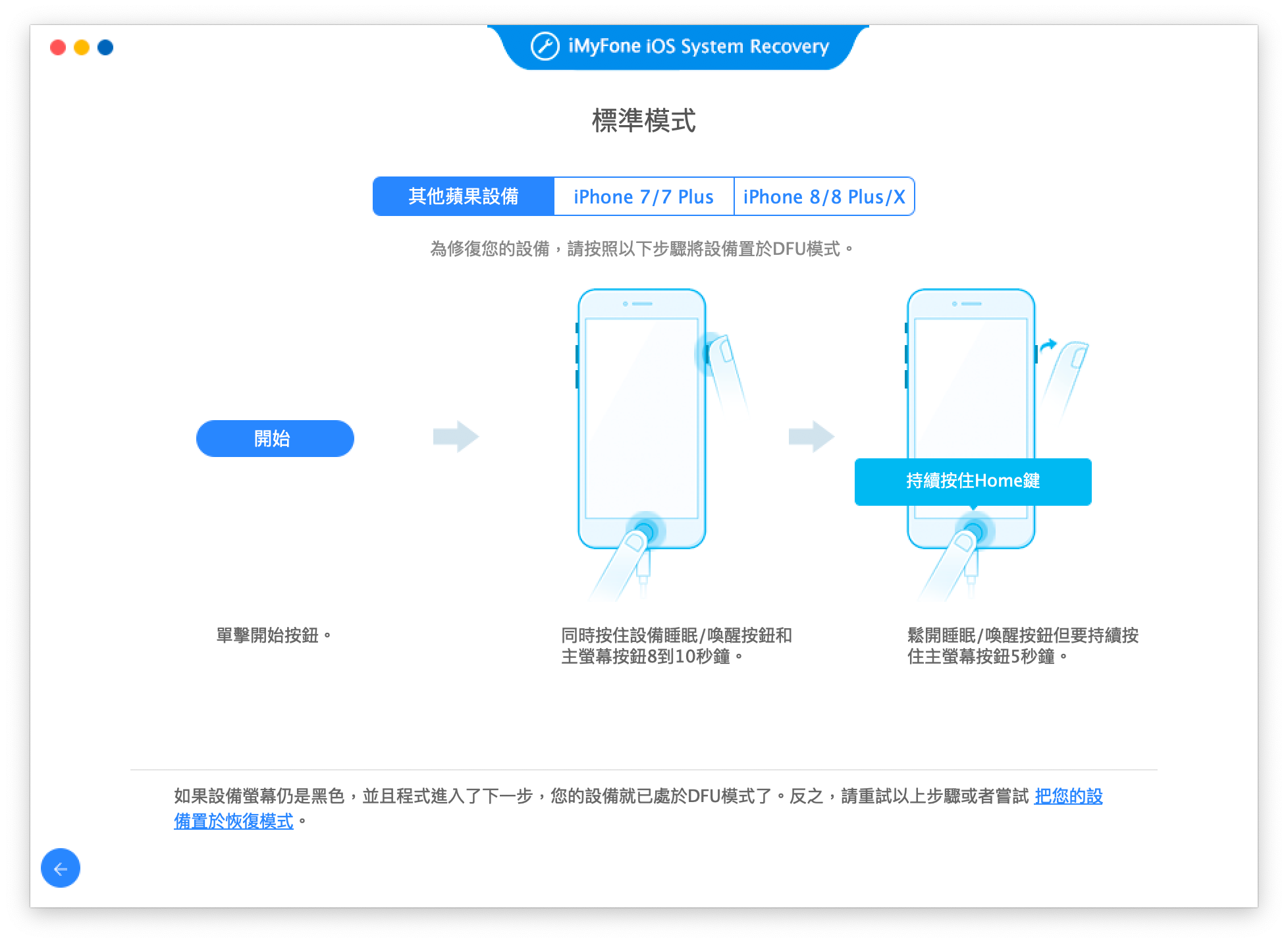
将 iPhone 接上电脑,打开 iMyFone iOS System Recovery 后,依照上面的步骤进入 DFU 模式(如果担心来不及看的话),先仔细阅读步骤再进行。
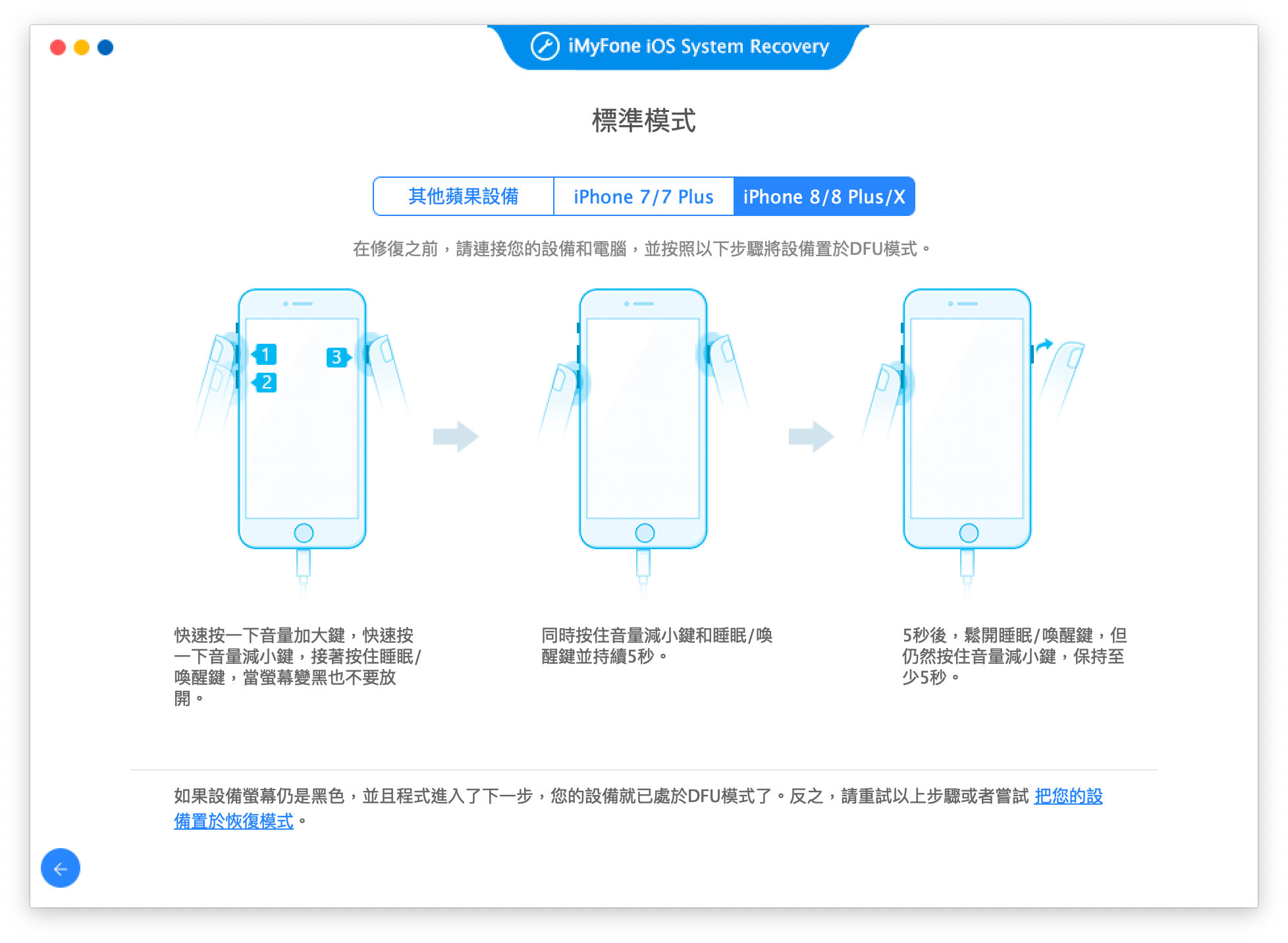
之后 iPhone 进入黑画面,同时软件也会跳出下方画面,这就代表你第一步已经成功了!
这时软件会自动检测你的机器、型号、iOS 版本等等,点「下载」就可以开始下载 ipsw 文件。
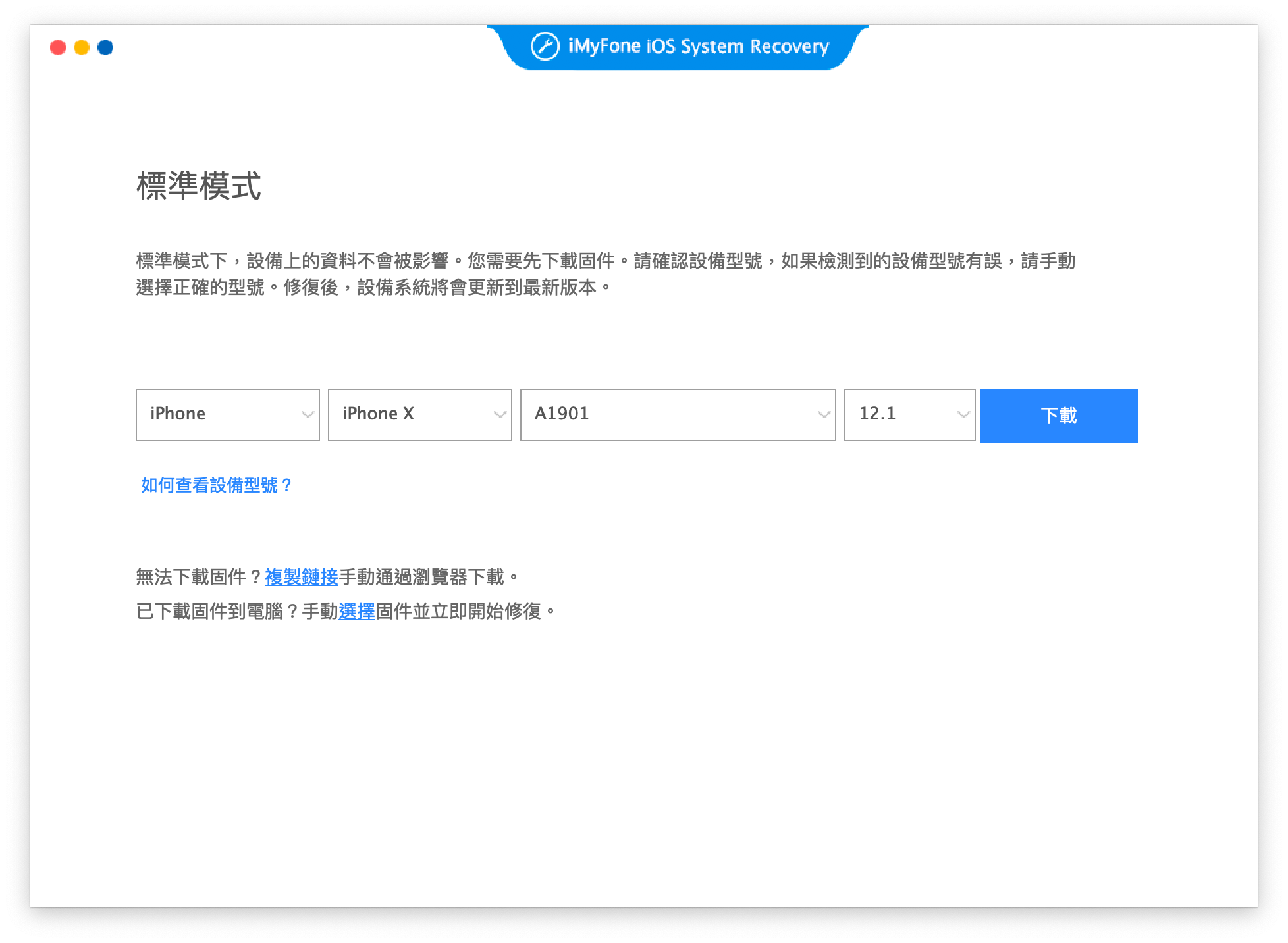
之后就是慢慢地等待,第一次下载时会比较久,之后如果还有需要重刷,在上一个步骤点「手动选择固件...」就可以直接装已经载好的 ipsw 了。
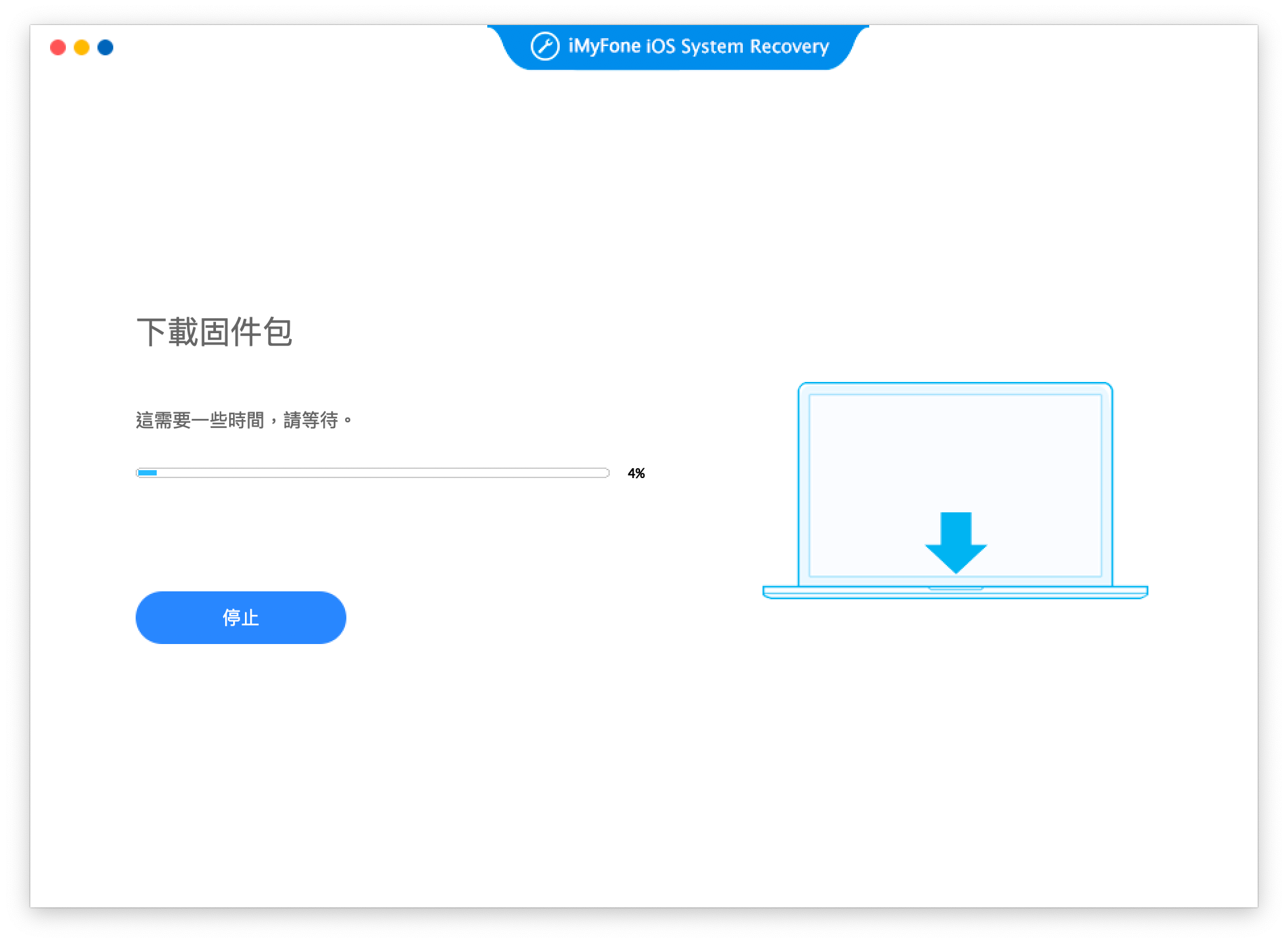
下载完成后,点「开始修复」,就可以把卡在各种奇怪状态的 iPhone 复原:
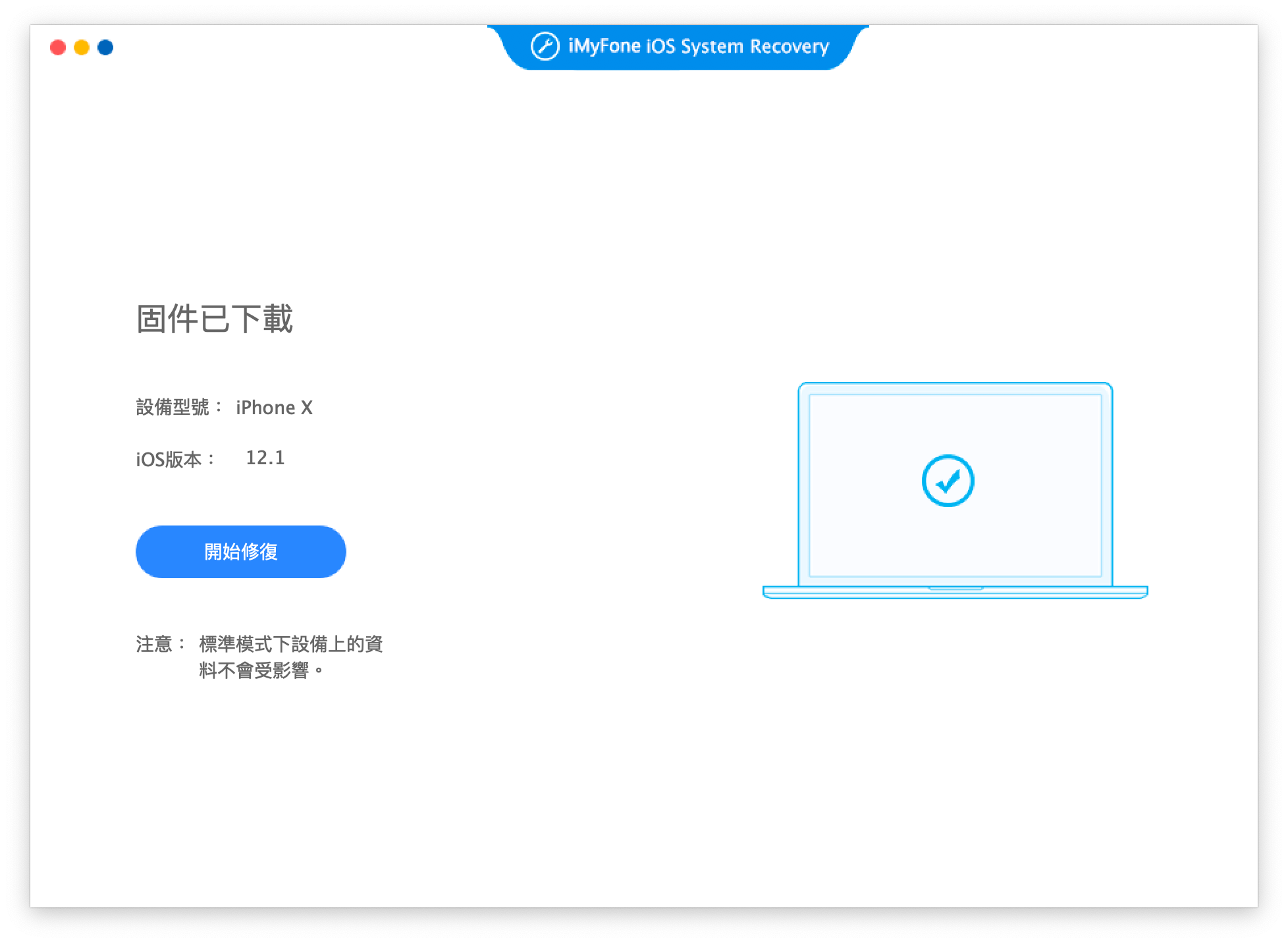
这边也不用做什么,就慢慢地等待软件重刷 iPhone 固件就好:
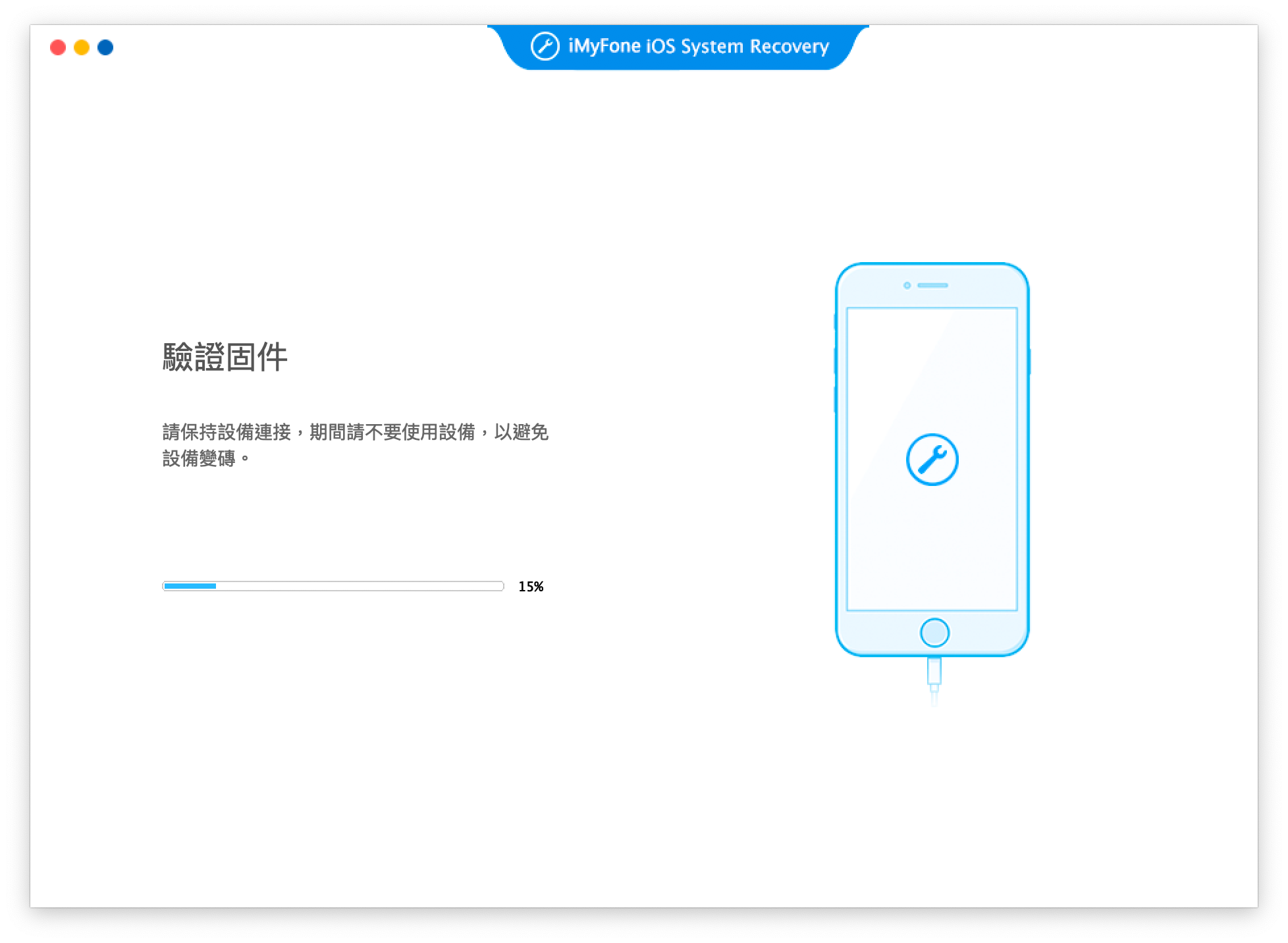
继续等...
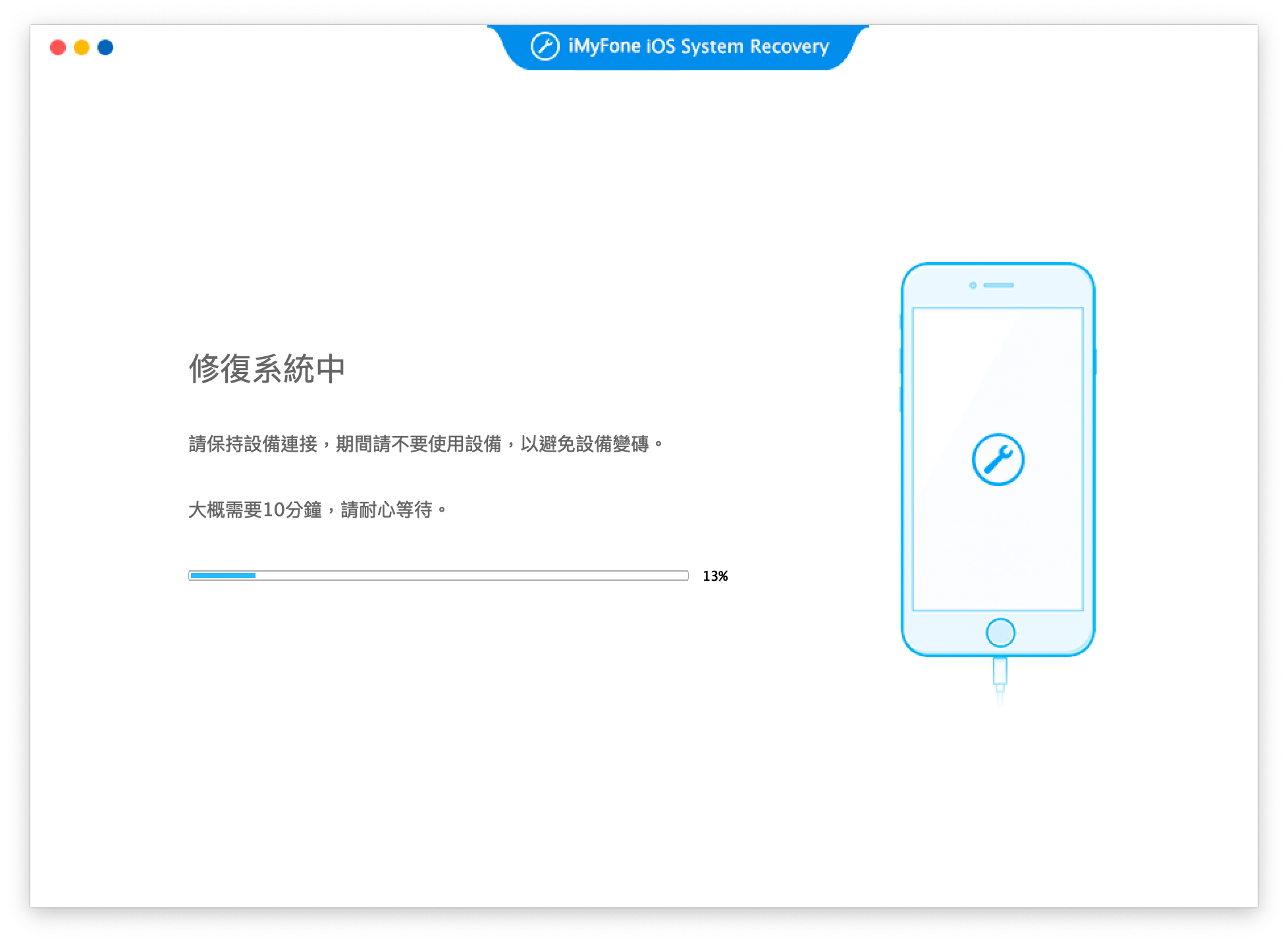
等待「修复系统中」的进度条跑完,就代表 iPhone 已经成功复原了!
一键退出恢复模式,卡在恢复模式靠这个
如果你的 iPhone 卡在下图的「恢复模式」中,就可以用 iMyFone 第二个「退出恢复模式」来修复:
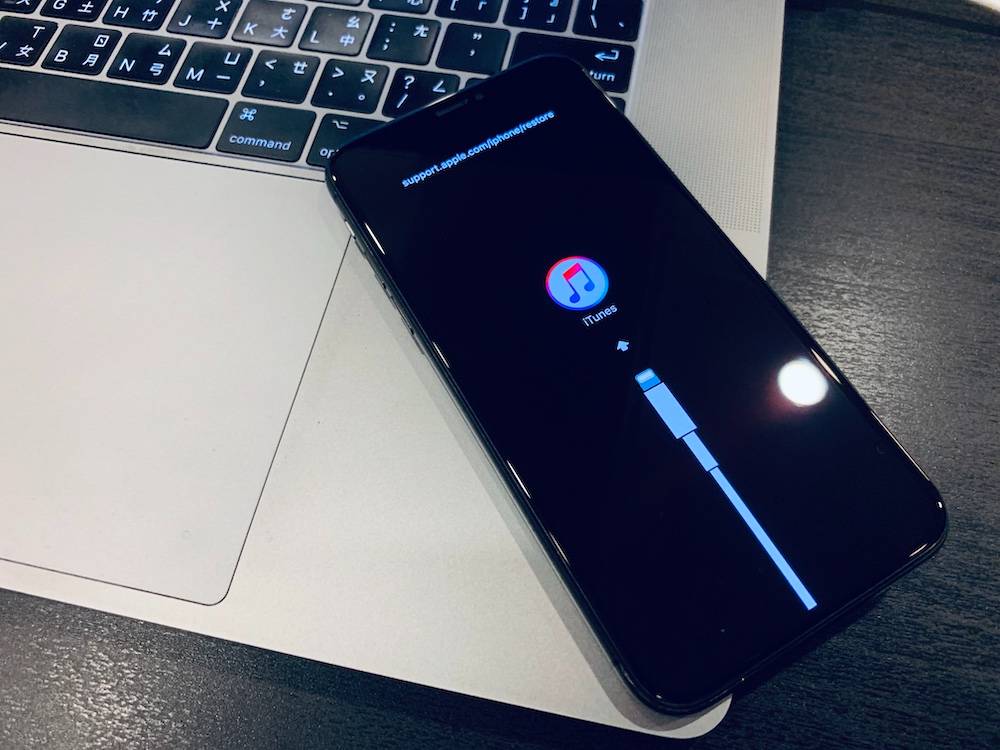
点入“退出恢复模式”后,只有一个按钮,点下中间的“退出”即可:
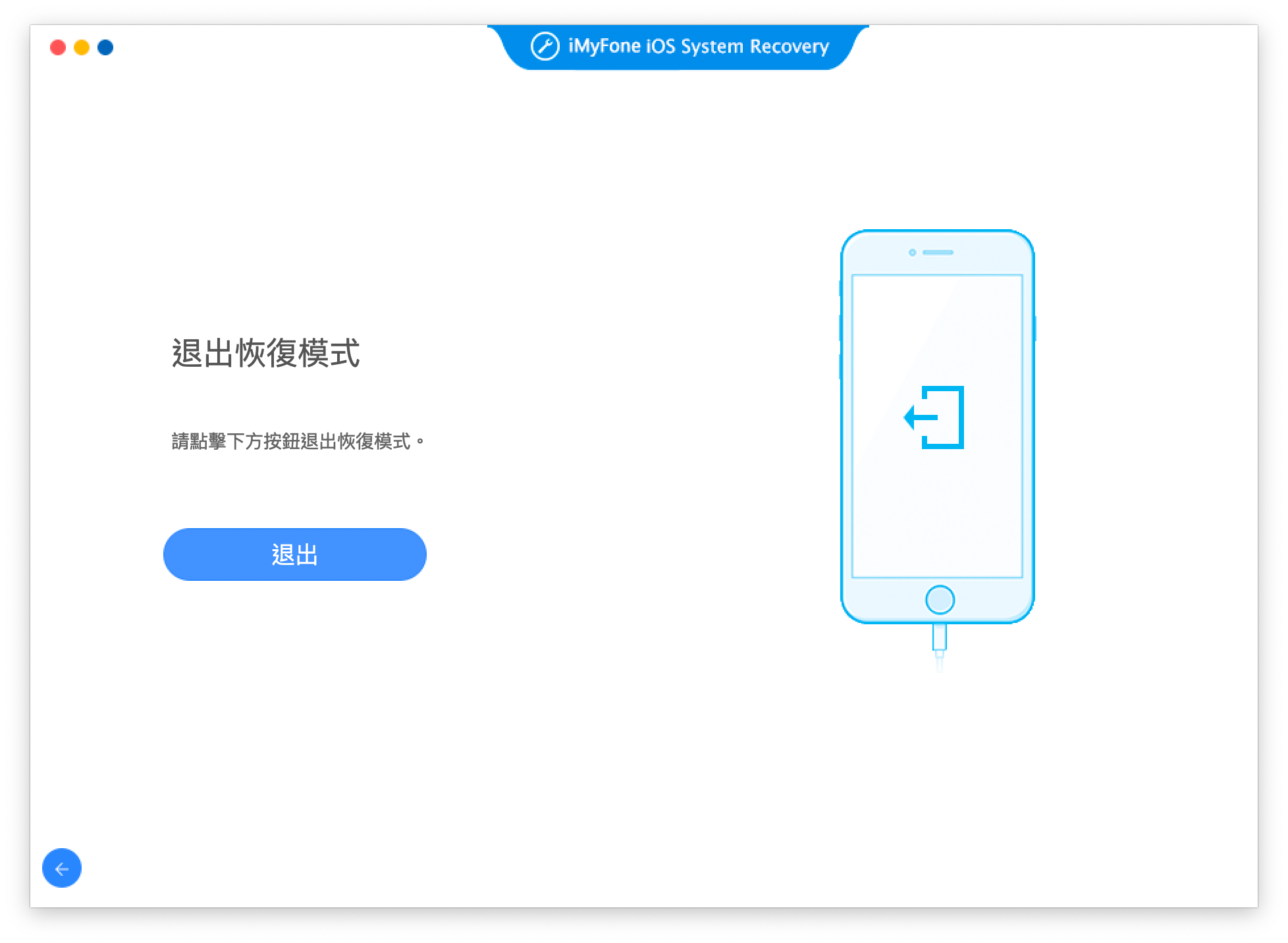
点下去之后稍微等一下,iPhone 就可以退出「恢复模式」了,非常简单。
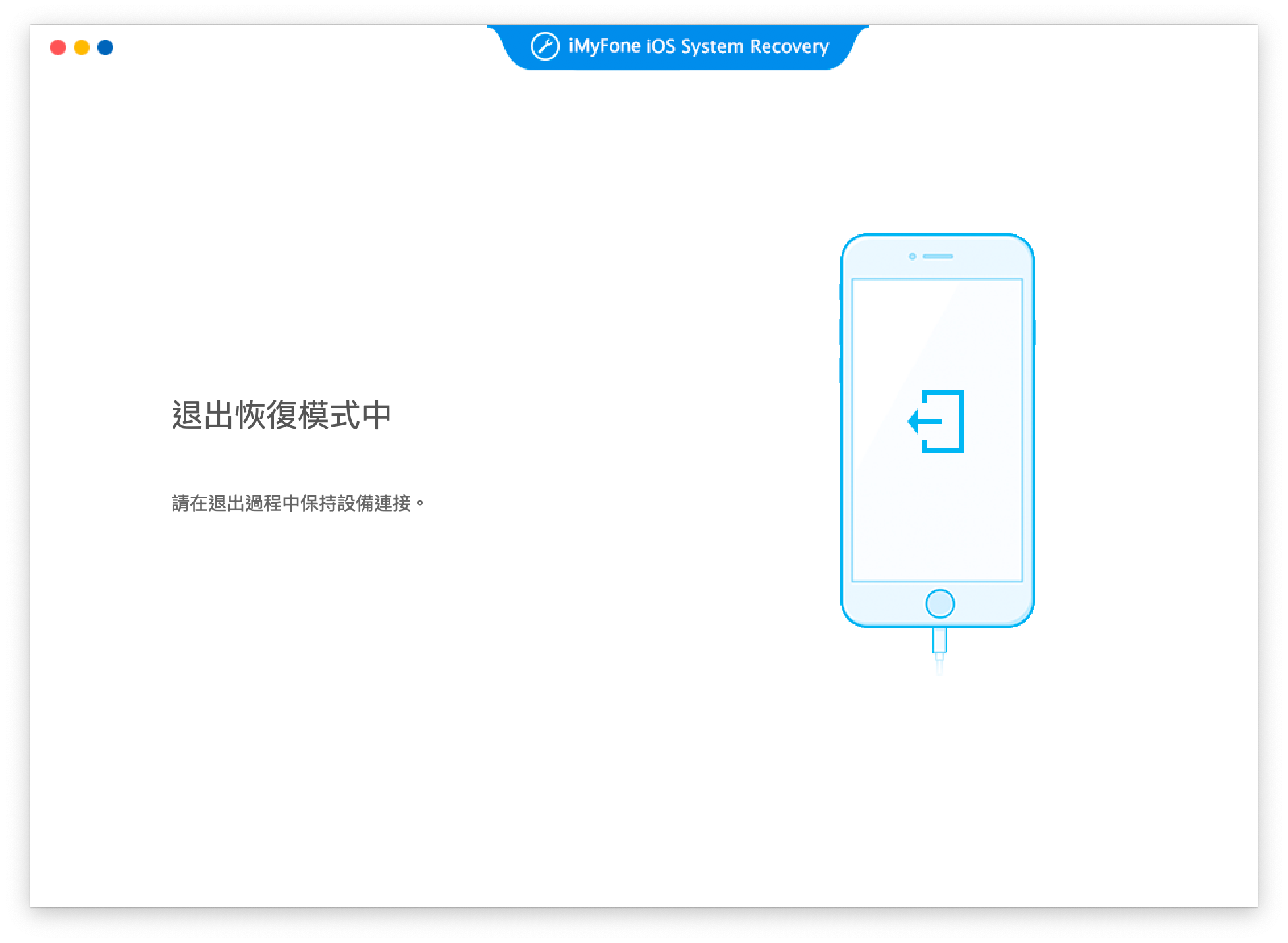
退出成功后,iPhone 会重新启动,之后就可以正常使用了,原本的数据也都还会在!
高级模式:重灌 iPhone 的大绝招
如果你不幸遇到难缠的系统状况,用标准模式也没办法修复,或是忘记 iPhone 开机密码,只好把整支手机重灌的话,就只好用最后的「高级模式」了。
要注意的是,「高级模式」因为是完全重灌,所以原本的资料也会消失,变成一台全新的 iPhone,使用前要特别留意喔!
进入「高级模式」后,iMyFone iOS 系统修复工具一样会依照机型引导你进入 DFU 模式。
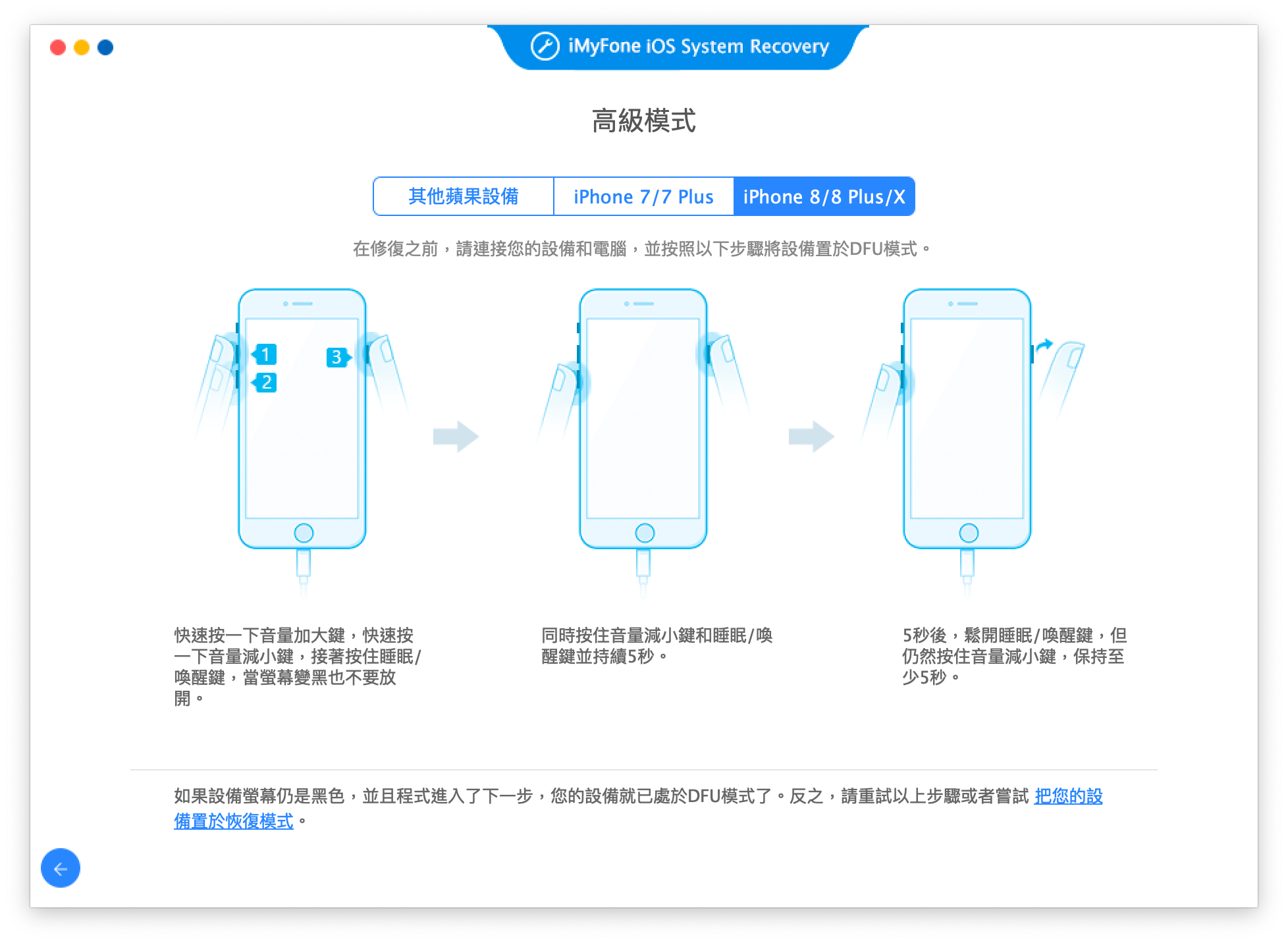
之后一样是下载 ipsw 文件,如果已经下载过了,就可以点「手动选择固件」,不过基本上若无意外,都是直接点「下载」按钮即可:
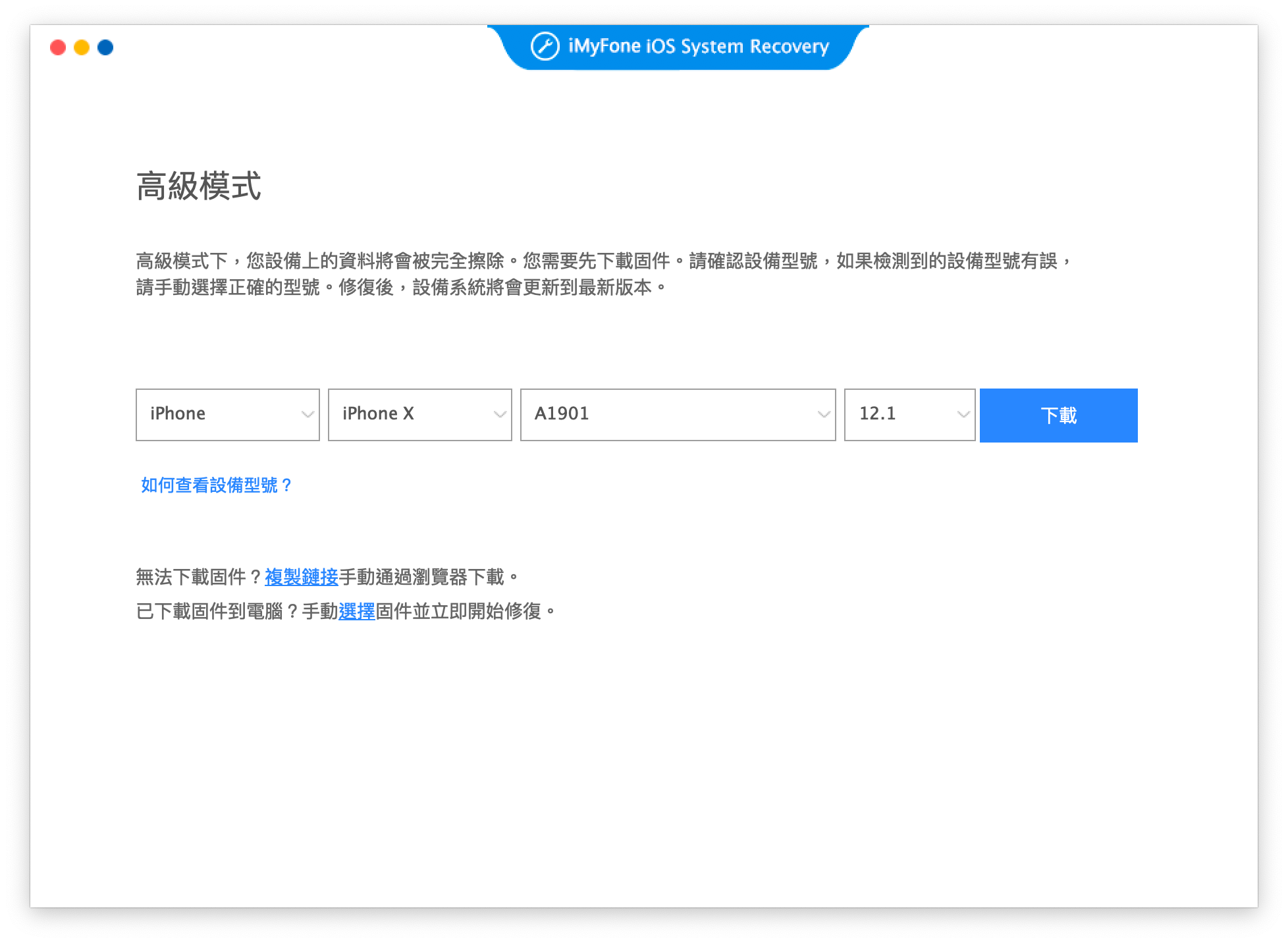
之后等待 iMyFone iOS 系统修复工具跑进度条,iPhone 就会刷成全新的了。
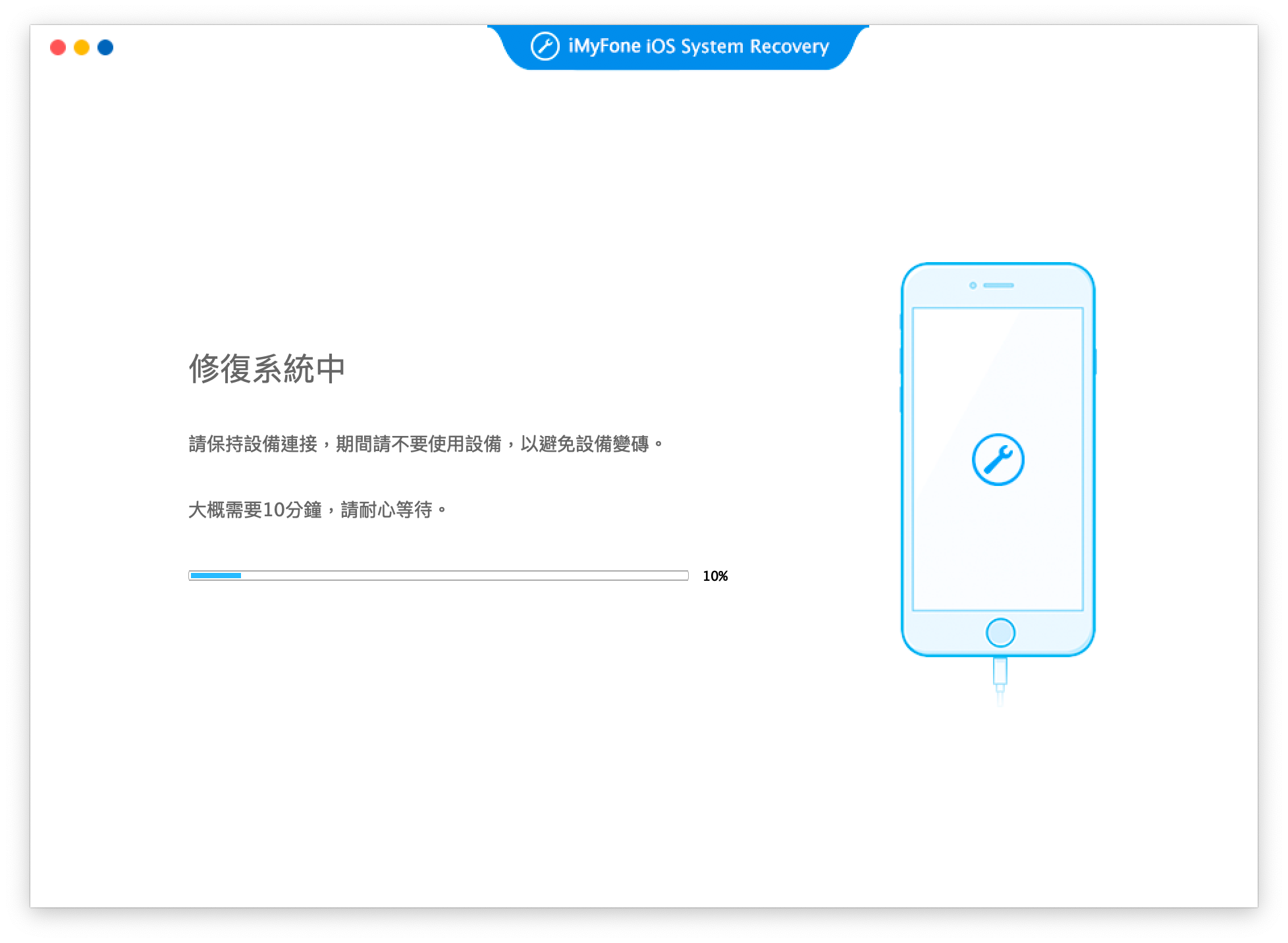
结语
这款软件基本上可以修复各式各样奇奇怪怪的 iOS 状况,当然如果手动下载 ipsw、用 iTunes 进入 DFU 重刷也是差不多的,但如果对这类操作实在很没信心,用这款软件辅助一下,心理压力会小得多。
软件本身为付费软件,但免费试用版可以一直操作到最后一个步骤,所以也可以先下载试用版确定软件与 iPhone、电脑的兼容性如何,并确保整个流程操作无误。
软件的操作就是:
选择模式
- 下载固件(固件)
- 等待进度条
一般用户也可以轻易上手! 软件支持 Mac/Win 版本,详情请见官网。